Viele sind mit dem Windows 8 Startmenü nicht zufrieden und wollen es ändern. So sucht man beispielsweise vergeblich nach den altbekannten System- und Zubehörprogrammen.
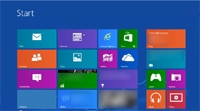 Diese werden erst sichtbar, wenn man mit dem Mauszeiger im Startmenü auf eine leere Stelle fährt – Rechtsklick macht – und die Option "Alle Apps" auswählt.
Diese werden erst sichtbar, wenn man mit dem Mauszeiger im Startmenü auf eine leere Stelle fährt – Rechtsklick macht – und die Option "Alle Apps" auswählt.
In diesem Artikel zeigen wir, wie Sie dem Startmenü die Windows eigenen Verwaltungs-Tools und Zubehör direkt wieder hinzufügen können. So haben Sie dann System- oder Zubehörprogramme – wie bei älteren Windows-Versionen – wieder sofort im Zugriff.
Zuerst zeigen wir, wo Sie die verschiedenen Funktionen finden und dann, wie Sie die Programme ans Startmenü anheften.
1. Öffnen Sie das Startmenü und drücken Sie die "Windows-Taste" und den Buchstaben "I" (i).
2. Klicken Sie auf "Kacheln" und ziehen den Schieberegler auf "Verwaltungstools anzeigen" (blau).
3. Nach dem Drücken der Escape-Taste (Esc) können Sie die Verwaltungstools sehen.
1. Öffnen Sie die App-Liste, indem Sie die Windows-Taste und den Buchstaben "Z" kurz gleichzeitig drücken.
2. Klicken Sie auf "Alle Apps" und sehen Sie in den Bereich "Windows-Zubehör".
Wenn Sie ein Verwaltungs- oder Zubehörprogramm dem Startmenü hinzufügen wollen, gehen Sie wie folgt vor (Beispiel Programm "Rechner"):
1. Klicken Sie mit der rechten Maustaste auf das Programm-Symbol und wählen sie (am unteren Bildschirmrand) "An Start anheften".
Auf diese einfache Art können Sie das Startmenü so ändern, dass alle für Sie wichtigen Programme mit einem Druck auf die Windows-Taste im Startmenü sichtbar sind und von dort sofort gestartet werden können.
Viel Erfolg beim Ändern des Startmenüs!